
发布时间:2023-11-24 13: 32: 00
品牌型号:联想GeekPro 2020
系统:Windows 10 64位专业版
软件版本:CorelDRAW 2020
由于使用的软件版本、设备网络连接等问题,会导致coreldraw网络无连接的状况。在网络无连接的状态下,coreldra可能会无法正常使用。本文会给大家介绍coreldraw网络无连接怎么办,coreldraw网络连接设置教程的相关内容。有类似疑问的小伙伴,可以关注起来了。
一、coreldraw网络无连接怎么办
coreldraw网络无连接主要是由于软件的网络连接禁用或软件版本不对导致的,针对不同的问题,其解决方法也会有所不同。
1.进行coreldraw网络连接设置
如果是设备禁用了coreldraw的网络连接,可通过系统的防火墙设置重新开启coreldraw的网络连接,同时以管理员的方式运行软件并设置足够权限。详细操作过程可以看本文的第二节内容。
2.使用正版coreldraw软件
如果使用的coreldraw软件不是正版软件,也会导致软件网络无连接的问题。很多网站会以免费为噱头,诱导大家下载绿色版、破解版、汉化版等盗版软件。这些盗版软件不仅容易出现功能缺失、软件无法正常使用等问题,而且还有泄露设备数据的风险。建议大家前往coreldraw中文网站下载正版软件,如果想免费体验软件,也可以在coreldraw中文网站下载试用软件。
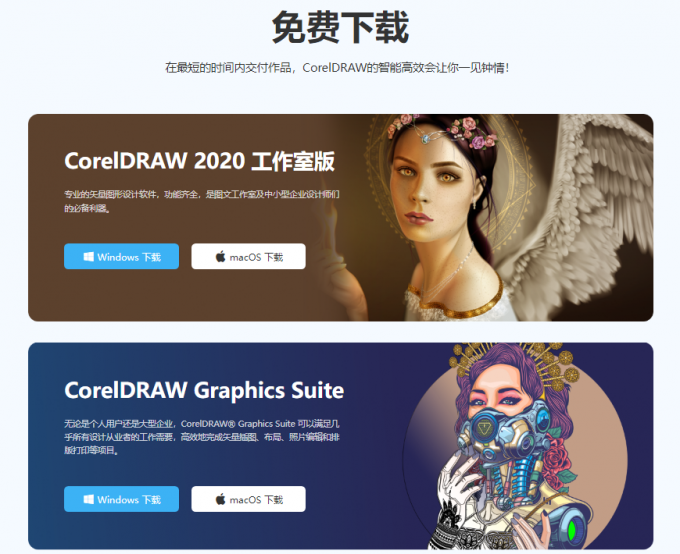
二、coreldraw网络连接设置教程
上述说到由于系统设置问题,可能会将coreldraw的网络连接禁用。针对这一问题,可通过以下操作方式重新开启coreldraw的网络连接。
首先,打开系统的控制面板(在开始菜单或桌面快捷方式中),如图2所示,点击“防火墙”功能。
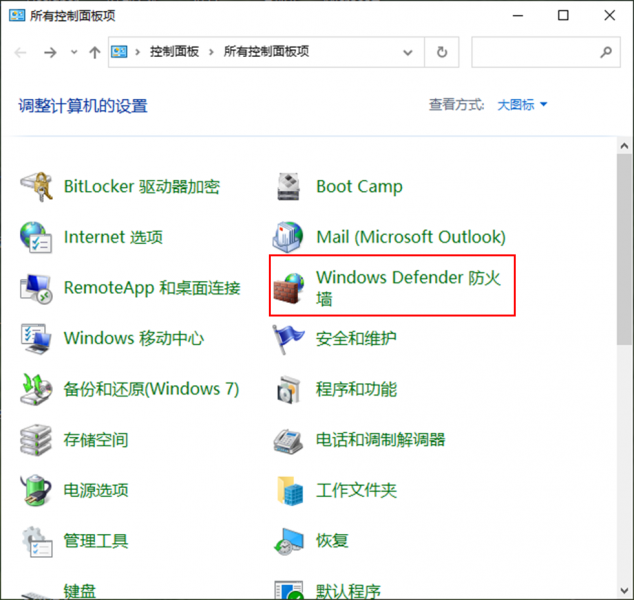
然后,如图3所示,点击防火墙左侧的“高级设置”功能。
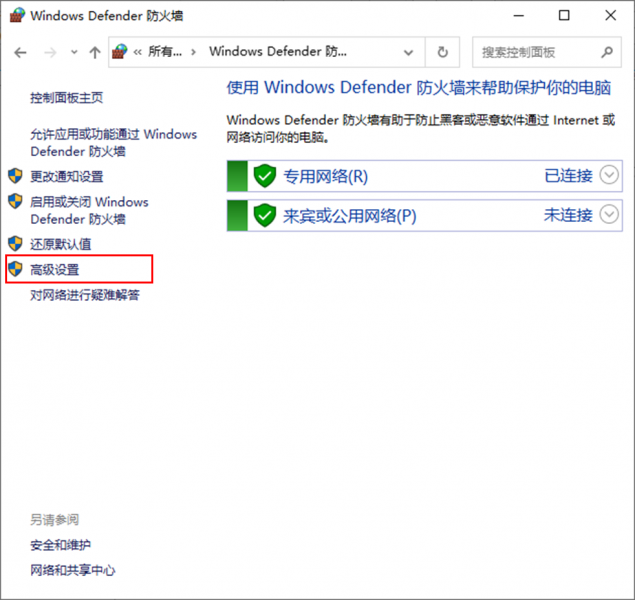
防火墙的高级设置包括了入站规则、出站规则等设置功能。如图4所示,在左侧菜单栏选择“入站规则”,并在右侧程序列表中找到“coreldraw”程序,此时coreldraw程序标记为禁用。
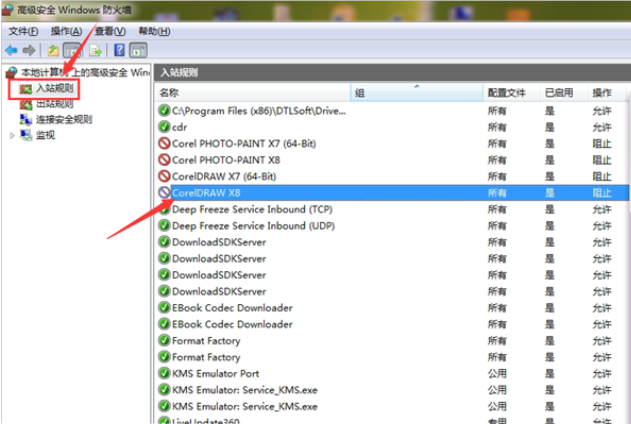
双击打开“coreldraw”程序,如图5所示,在“常规”选项卡的操作选项中,点击选择“允许连接”。
接着再打开“高级”选项卡,将配置文件中的域、专用、公用都勾选上。同时在“边缘遍历”选项中,选择“遵从应用程序”。
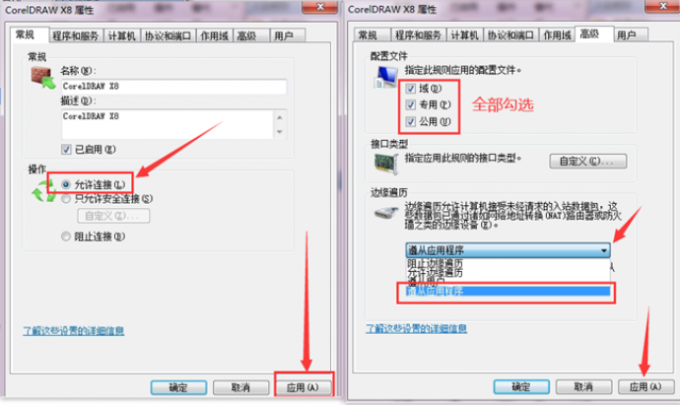
完成以上设置后,在桌面上右击“coreldraw”软件快捷方式,在右键菜单中选择“属性”功能。
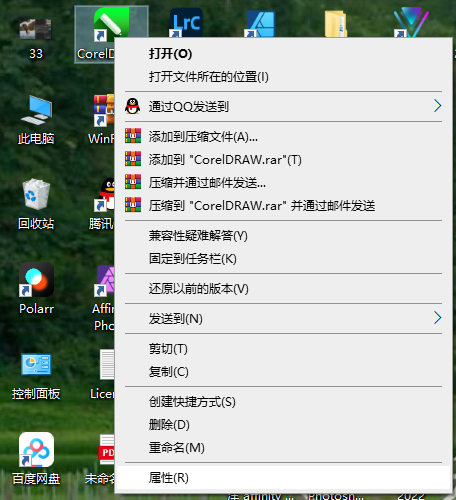
然后,在coreldraw属性窗口中,如图7所示,打开“兼容性”选项卡,勾选“以管理员身份运行此程序”。
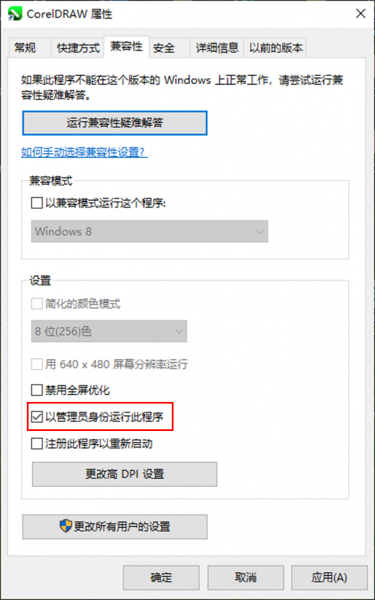
继续打开coreldraw属性的“安全”选项卡,如图8所示,将coreldraw软件权限打开,点击“高级”按钮,可更改权限选项。
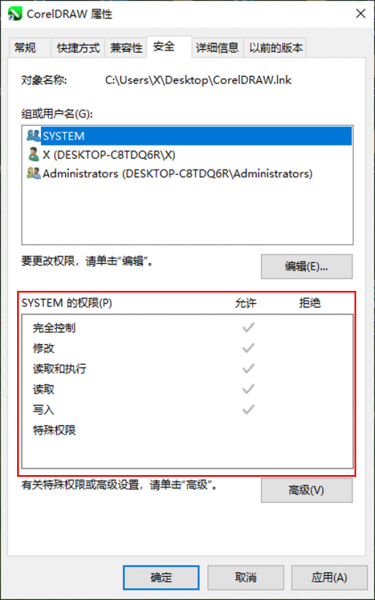
三、coreldraw无法启动程序怎么办
除了网络无连接的问题,其他如系统程序内存占用过满、程序损坏、组件缺失等也会导致coreldraw无法启动程序。针对coreldraw无法启动程序的问题,先重启电脑排除设备问题,如果仍无法启动,建议进行程序修复。
打开控制面板中的“程序和功能”选项,如图9所示,右击coreldraw程序,选择卸载/更改选项。
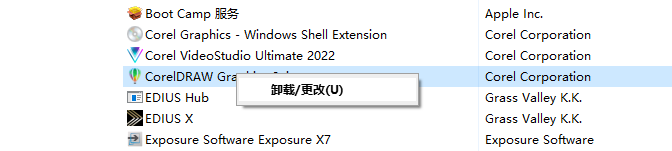
然后,coreldraw会弹出软件的卸载与修复选项,如图10所示,点击其中的“修复”选项,可修复安装中出现的组件丢失、安装错误等问题。当然,也可以选择删除原程序后再重新安装。
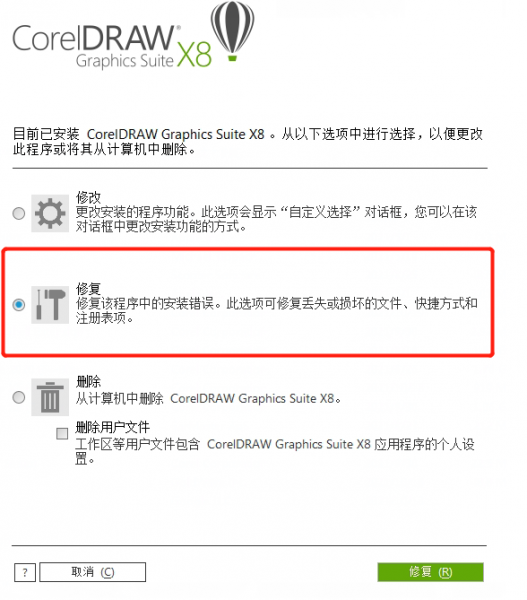
四、小结
以上就是关于coreldraw网络无连接怎么办,coreldraw网络连接设置教程的相关内容。针对系统禁用coreldraw网络连接的问题,可按照本文的演示逐步操作重新开启连接。如果是因为使用盗版软件导致coreldraw无网络连接,建议尽早删除盗版软件,并前往coreldraw的中文网站下载官方正版软件,避免导致更严重的数据泄露等安全问题。
作者:泽洋
展开阅读全文
︾